両方のカテゴリーと項目基準に一致するリストから価格を取得
Excelのカテゴリとアイテムの両方の基準に一致するリストから価格を取得するには、INDEX関数とMATCH関数の組み合わせを使用して出力を取得します。
INDEX:指定された範囲内の特定の行と列の交点にあるセルの値または参照を返します。
構文:= INDEX(array、row_num、column_num)
array:* Arrayは、セルまたはテーブルの範囲です。
row_num:*値が返される配列の行番号。
column_num:*オプションです。値を返すために使用されるのは、配列内の列番号です。
MATCH関数は、選択したセル範囲内の指定されたアイテムを検索し、その範囲内のそのアイテムの相対位置を返します。
構文= MATCH(lookup_value、lookup_array、match_type)
lookup_value:検索する値lookup_array:データのテーブルには、出力を返す情報が含まれています。
match_type:1,0と-1は3つのオプションです。
1(デフォルト):範囲内で最大の値を検索します。リストは昇順でソートする必要があります。
0:完全一致を検索します-1:範囲内で最小の値を検索します。リストは降順でソートする必要があります。
[.underline]#例を見てみましょう:#列Aに電子アイテム、列Bにカテゴリ、列Cにそれぞれの価格があります。列EとFには、一致するアイテムとカテゴリが含まれています。価格を取得する式が必要です。列Eと列Fの両方の基準に一致することにより、列Cから。
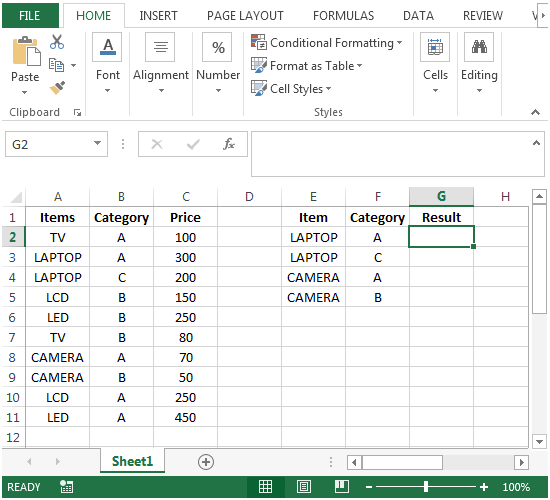
-
セルG2では、数式は
になります。 === * \ {= INDEX($ C $ 2:$ C $ 11、MATCH(E2&F2、$ A $ 2:$ A $ 11&$ B $ 2:$ B $ 11,0))}
これは、CTRL + SHIFT + ENTERを使用して数式を中括弧で囲む必要がある配列数式です。*
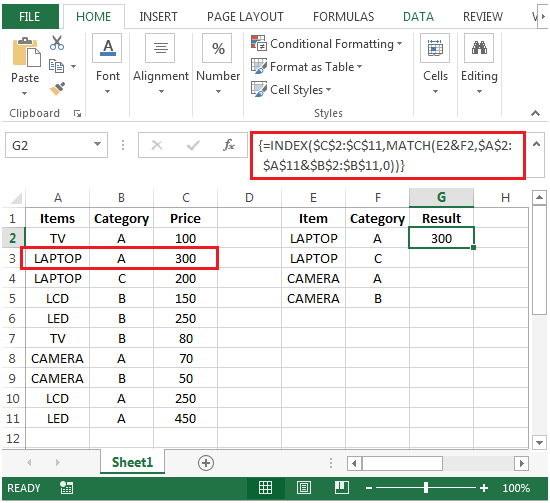
-
数式をセルG2から範囲G3:G5にコピーします。コピーするときは、最初にセルG3を選択し、次に範囲G3:G5を選択してから、数式を貼り付ける必要があります。これは配列数式であるため、目的の結果が得られます。
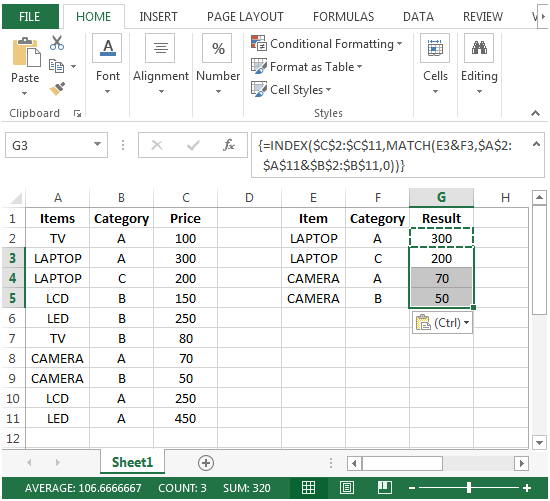
これは、MicrosoftExcelのカテゴリとアイテムの両方の基準に一致するリストから価格を取得する方法です。